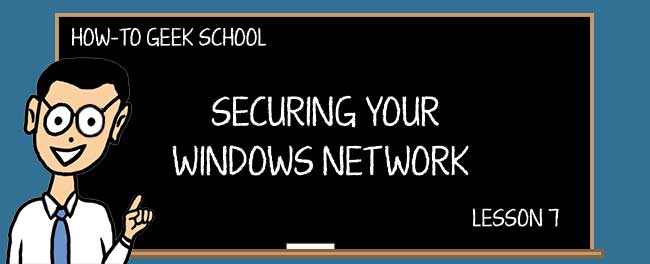
在本课中,我们将讨论Windows中另一个鲜为人知的安全工具-“操作中心”。从维护的角度看,这个工具对系统的安全性和运行状况都有影响。操作中心最早出现在Windows XP中,被称为“Windows安全中心”,在Windows7中被重新命名之前,它一直都是通过Vista出现的。
操作中心在Windows7和Windows8.x中看起来都是一样的,但是Windows8.x的版本已经改进和扩展,并且它执行了更多的自动检查。这有助于Windows 8.x操作系统比Windows 7更安全、维护更好。
在本课中,我们将教您如何访问操作中心、如何查看它显示的消息以及如何根据它提出的建议采取行动。我们将带您介绍它的功能、Windows8.x版本和Windows7之间的区别,当然还有如何实际使用Action Center。
在课程结束时,我们将分享如何自定义操作中心显示的消息,以便此功能仅在对您最重要的事情出现问题时检查并通知您。完成所有操作后,您将能够完全控制Action Center的功能和消息。
Windows中的操作中心是什么?
操作中心是Windows的一项功能,可持续监控系统状态。它评估操作系统的安全性和适当的维护,如果检测到问题,它会立即通知您,以便您可以采取措施。
操作中心由一个类似旗帜的图标表示,该图标显示在Windows桌面上任务栏的通知区域中。

操作中心图标会根据您的系统发生的情况而变化。例如,如果一切运行顺利,没有问题可看,则其图标只是一面小白旗。如果有给用户的重要消息,则会在图标上添加一个红色圆圈中的x。如果有计划任务在后台运行(如Windows 8.x中的自动维护或Windows Defender计划扫描),则会显示黑色时钟重叠。
为了快速了解Windows操作系统的运行情况,您只需单击操作中心图标即可获取更多详细信息。
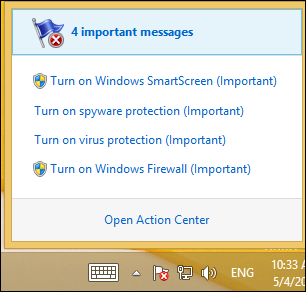
正如您将看到的,当您需要采取行动时,操作中心显示的消息很容易查看和理解。如果你没有什么可做的,它永远不会困扰你。
Windows 7中的操作中心与Windows 8.x中的操作中心有什么不同
操作中心在Windows 7和Windows 8.x操作系统中的外观和行为几乎相同。但是,在Windows8.x中,从安全和维护的角度来看,此功能已扩展为包括更多类型的检查。
在Windows 7中,操作中心定期检查以下各项:
安全检查
Windows Update是否已打开并正常工作。 是否将所有Internet安全设置都设置为其推荐级别。 网络防火墙是否正在积极保护您的Windows计算机或设备。 间谍软件是否存在并正常运行。 是否启用用户帐户控制(UAC)。 病毒防护是否存在以及是否正常工作
维护检查
Windows备份是否正常工作(如果您正在使用此功能。 是否存在任何需要修复的Windows故障排除问题
在Windows 8.x中,操作中心定期检查与Windows 7相同的内容以及许多其他内容:
安全检查
您的Microsoft帐户是否工作正常。 激活Windows时是否有任何问题。 SmartScreen筛选器是否用于保护您免受恶意文件和网站以及网络钓鱼网站的攻击
维护检查
自动维护是否安排并自动执行,没有问题。 您的所有驱动器是否都工作正常。 您是否需要为某些硬件设备安装其他驱动程序或软件。 Windows启动时运行的应用程序和程序是否会对性能产生重大影响。 家庭组是否可用且工作正常。 文件历史记录是否已打开并正常工作。 当用户打开此功能时,存储空间是否正常工作。 用户打开此功能时工作文件夹是否正常工作
正如您从此列表中看到的,Windows 8.x中的操作中心在主动监控系统的运行状况和安全性方面做得要好得多。当检测到问题时,系统会通知您并为您提供修复方法的指导。如果操作中心没有要修复的问题消息,特别是在Windows 8.x中,则您的系统是安全的且运行良好。
在Windows中使用操作中心
可以通过多种方式访问操作中心,就像在Windows操作系统中一样。最快的方法是单击任务栏通知区域上的操作中心图标,然后单击或点击显示“打开操作中心”的链接。
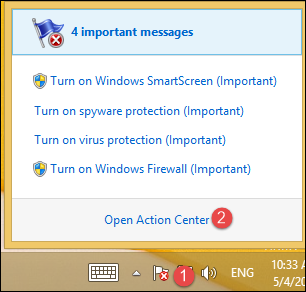
另一种方法是启动控制面板,转到“系统和安全”,然后单击或轻触“操作中心”类别。
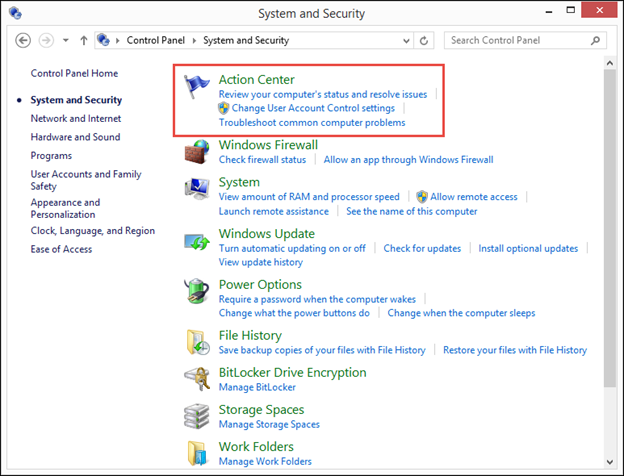
操作中心窗口显示它为您检测到的问题的所有最新消息。它们分为两个部分,用于执行两种类型的检查:安全和维护。
如果一切正常,那么这两个部分都会最小化,没有什么特别的东西可供您查看或执行。
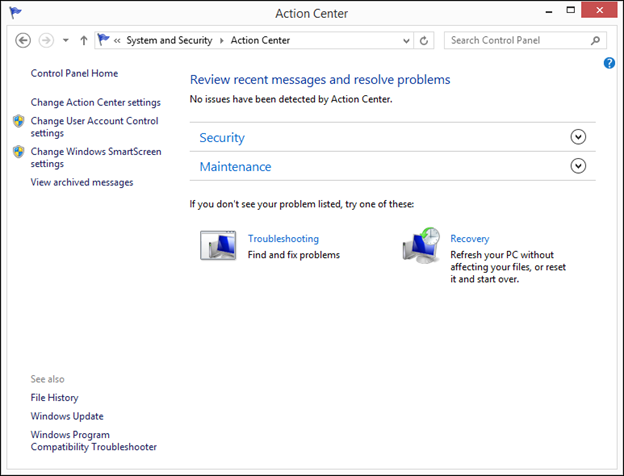
如果存在问题,则将发现这些问题的部分最大化,并以详细方式逐个显示消息。对于每条消息,您都会找到错误所在的说明,以及帮助您采取必要操作修复问题的按钮。
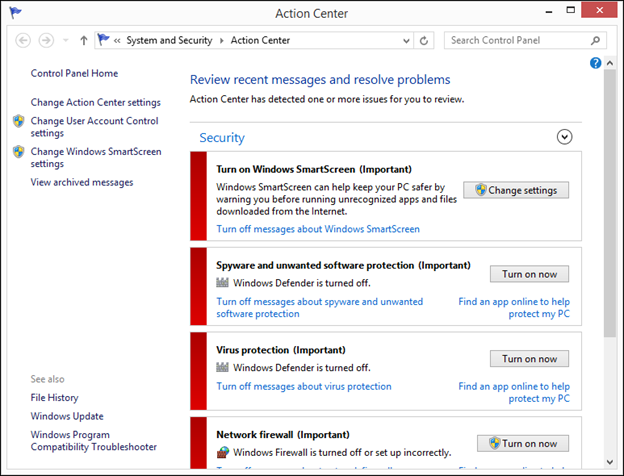
如何使用操作中心执行操作
为了更好地解释操作中心如何帮助您解决其发现的问题,让我们假设您的Windows计算机或设备不再有任何自动在后台运行的防病毒程序。如果您尚未安装任何第三方安全产品,则操作中心将告诉您Windows Defender已关闭,并且您的计算机缺少反间谍软件和防病毒保护。
正如您在下面的屏幕截图中看到的,建议的解决方案是启用Windows Defender。
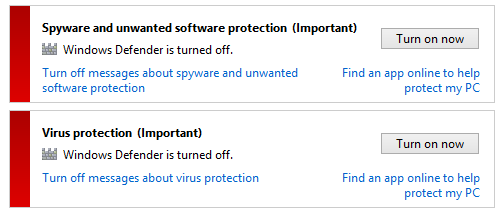
按“立即打开”并等待几秒钟。Windows Defender已打开并设置为提供实时防病毒和反间谍软件保护。您现在可以使用它,就像我们在本How-to Geek School系列的第3课中所分享的那样。
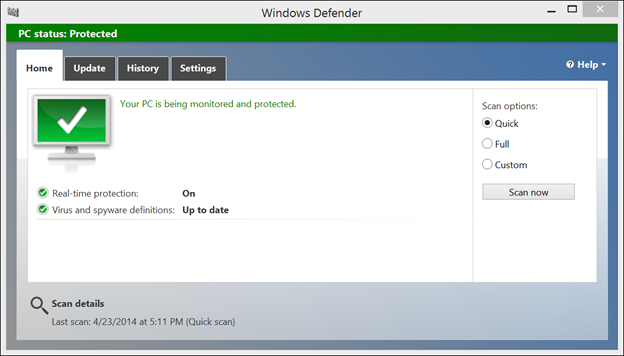
您现在可以使用它,就像我们在本How-to Geek School系列的第三课中分享的那样。
如何配置操作中心显示的消息
正如您可以想象的那样,操作中心是高度可配置的,就像Windows中的几乎任何其他功能一样。如果您想要关闭它的某些消息,您可以快速设置它定期检查的内容。
为此,请首先使用本课前面共享的过程打开操作中心。接下来,在“操作中心”窗口中,单击或点击显示“更改操作中心设置”的链接。
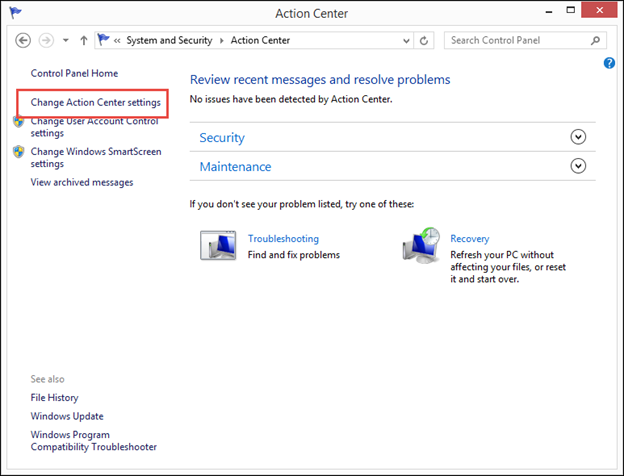
现在将显示“更改操作中心设置”窗口。您可以在此选择要显示的消息,并取消选择不需要的消息。当你完成设置后,按“确定”。
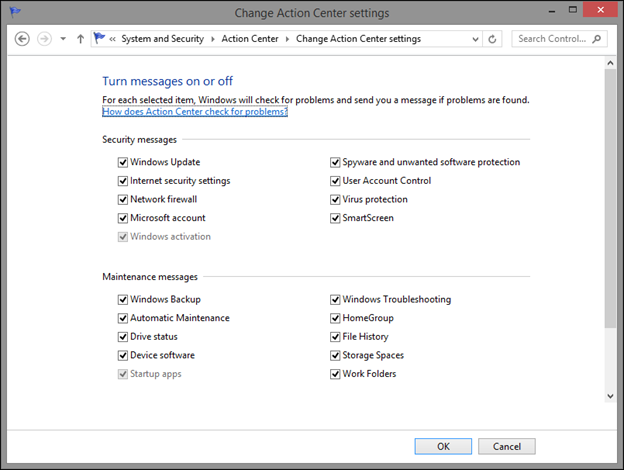
该过程在Windows 7中运行相同。唯一重要的区别是可以启用或禁用的消息列表要短得多。
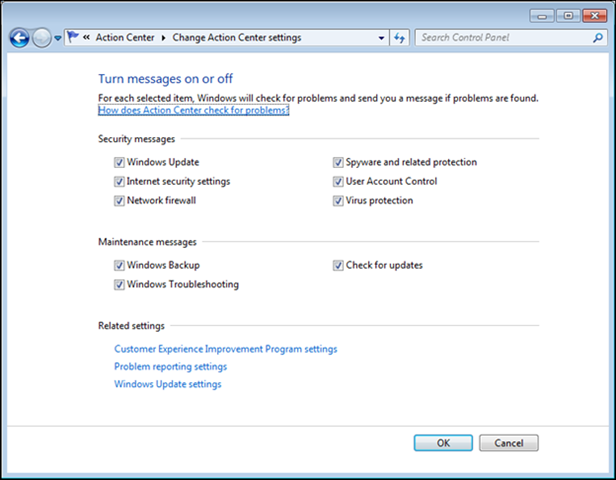
您还会注意到,根据您的Windows版本,某些消息呈灰色显示,无法禁用。
接下来是下一个…
我们都知道,Windows更新对于拥有一个安全的操作系统非常重要,同样的规则也适用于您每天使用的程序和应用程序。这就是为什么在下一课中,我们将讨论使您最常用的软件保持最新的方法。